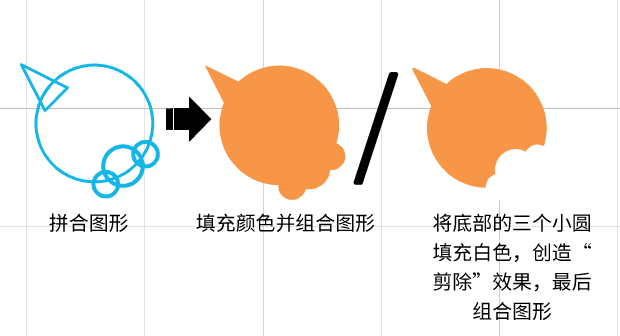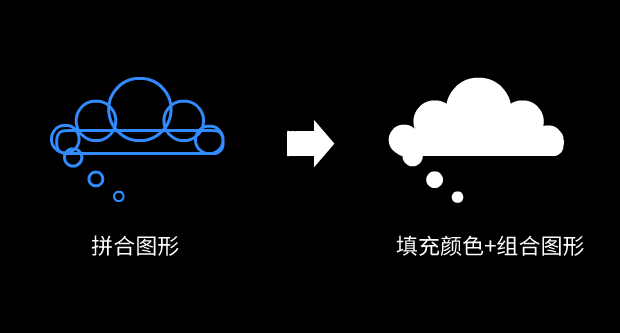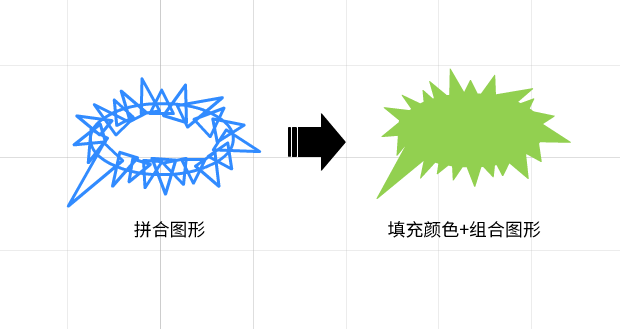微课设计中,为了增加课程的互动与趣味性,经常会有模拟场景对话的情节,这样可以将晦涩的知识碎片化、情景化、可视化。通过模拟创建的情景对话来展示语言的片段,引导学员抓住关键词,让学员引起情感上的共鸣,获得体验感悟,问题解决也就近在咫尺。
一、 两种较为常用的方法
方法一:丰富的场景效果
这是一个模拟了Focusky(也称为“FS软件”)更新新版本的对话,场景中的人物出自FS软件的角色人物资源库,只是简单做了一个对话框并添加上文字,小小对话框的运用会让你的微课大不同。
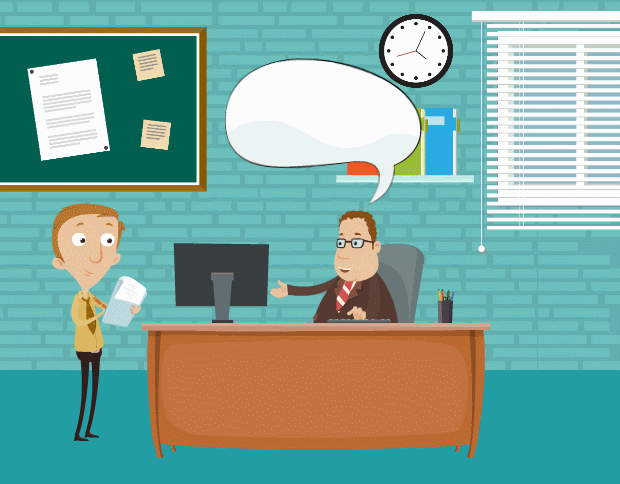
以上生动的对话效果,FS软件可以帮您轻松实现。
步骤:
背景图— Flash角色— 对话框 — 文本 — 添加动画
选择一个适当的背景图片插入, 接着在角色人物资料库中选取一个以上合适的人物(Flash角色,GIF角色,PNG角色),上图选取的是Flash角色。下一步, 就可以在图片资料库中的对话泡泡分类中, 挑选合适的对话框,然后输入文本即可。
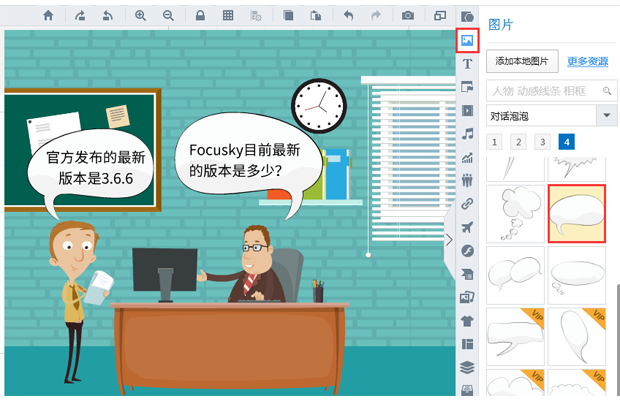
若想更生动的体现对话的状态, 可打开动画编辑器编辑对话框与文本。 上图中对话框选用的进场效果是“加强进入”, 文本选择的效果是“文字打印”。 另外,可根据文本数量调节文字打印时长。
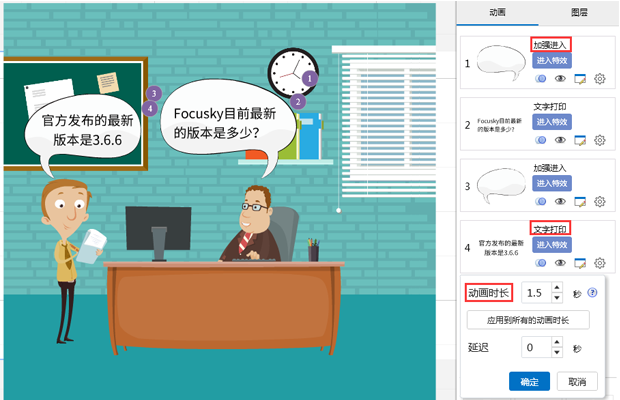
方法二: 直接添加到帧
第二种方法, 相对方法一来说, 步骤会简单些。 只需要在角色中选择合适的flash, png,gif 角色, 然后再挑选一个对话框, 输入文本, 即可制作简单直接的对话过程。以下是三个常用的例子。


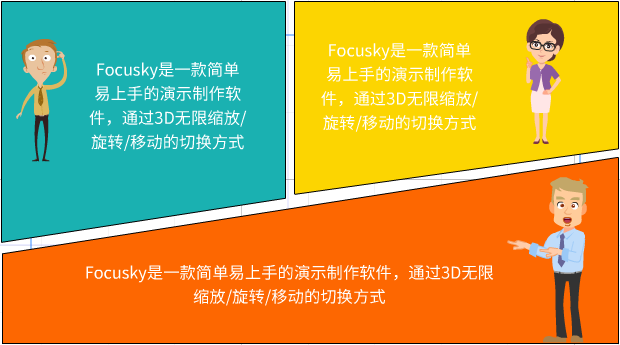
小技巧: 若想体现出更好的对话效果, 可为对话框和文本内容添加动画效果, 并且添加录音(音频), 以此体现现场交流对话的效果
二、 自定义对话框/对话泡泡
除了FS软件中提供的对话泡泡之外, 还可以运用各种图形,自行设计对话框。 通过巧妙地运用图形与图形的结合,调整色彩,以及图层的方法,自定义对话框/对话泡泡。
请看以下例子: